Linuxシステムのすべてのプロセス(最初のプロセスを除く)には親があるため、すべてのプロセスがツリー構造で表示されていると理解しやすくなる場合があります。 pstreeと呼ばれるコマンドラインユーティリティが存在することを知って喜ぶでしょう。 -プロセスのツリーを表示します。
このチュートリアルでは、わかりやすい例を使用して、pstreeコマンドの基本について説明します。ただし、その前に、ここでのすべての例がUbuntu16.04LTSマシンでテストされていることを言及する価値があります。
Linuxpstreeコマンド
冒頭ですでに述べたように、pstreeコマンドはプロセスのツリーを表示します。その構文は次のとおりです。
pstree [options]
そして、これがツールのマニュアルページに書かれていることです:
pstree shows running processes as a tree. The tree is rooted at either
pid or init if pid is omitted. If a user name is specified, all
process trees rooted at processes owned by that user are shown.
pstree visually merges identical branches by putting them in square
brackets and prefixing them with the repetition count, e.g.
init-+-getty
|-getty
|-getty
`-getty
becomes
init---4*[getty]
Child threads of a process are found under the parent process and are
shown with the process name in curly braces, e.g.
icecast2---13*[{icecast2}]
If pstree is called as pstree.x11 then it will prompt the user at the
end of the line to press return and will not return until that has hap?
pened. This is useful for when pstree is run in a xterminal.
Certain kernel or mount parameters, such as the hidepid option for
procfs, will hide information for some processes. In these situations
pstree will attempt to build the tree without this information, showing
process names as question marks.
以下は、pstreeコマンドがどのように機能するかについての良いアイデアを与えるはずのQ&Aスタイルの例です。
Q1。 pstreeコマンドの使用方法は?
基本的な使用法は簡単です。あなたがしなければならないのは、オプションなしで「pstree」を実行することだけです。
pstree
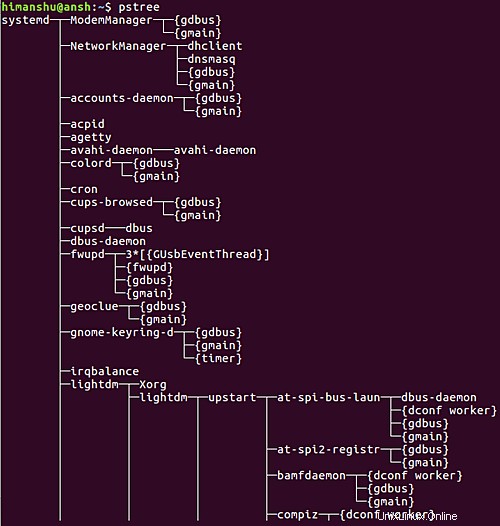
つまり、これがpstreeが出力でプロセス関連の情報を生成する方法であることがわかります。
Q2。 pstreeにコマンドライン引数を出力に含めるにはどうすればよいですか?
これは、-aコマンドラインオプションを使用して実行できます。
pstree -a
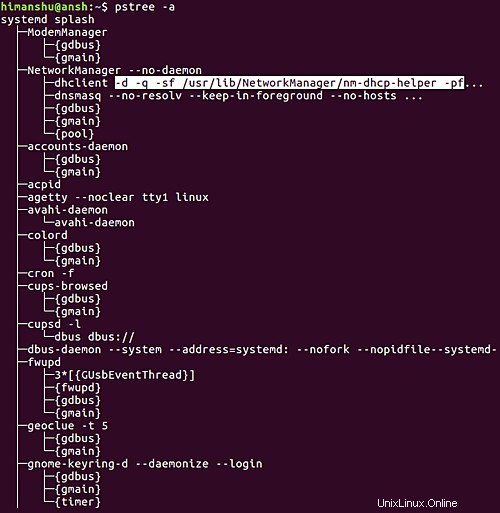
そのため、pstreeコマンドに一部のプロセスのコマンドラインオプションも表示されるようになりました。
Q3。 pstreeに出力内の同一のサブツリーを拡張させる方法は?
デフォルトでは、pstreeコマンドは、同じブランチを角かっこで囲み、繰り返しカウントの前に付けることでマージします。このようなもの:
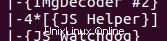
ただし、必要に応じて、ツールに同じツリーを強制的に展開させることができます。これは、-cコマンドラインオプションを使用して実行できます。
pstree -c
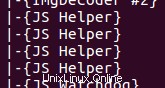
Q4。 pstreeに特定のプロセスを強調表示させる方法は?
ツールで出力内の特定のプロセスを強調表示する場合は、-Hコマンドラインオプションを使用します。
pstree -H [PID]
ここで、PIDは強調表示するプロセスのIDです。たとえば、次のコマンドを使用して、システム上のFirefoxプロセスを強調表示しました。
pstree -H 3124
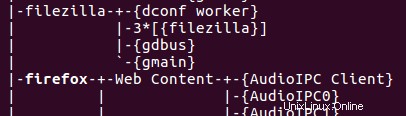
したがって、「firefox」という名前が他の名前と比較してわずかに強調表示されていることがわかります。
Q5。 pstreeでプロセスグループIDを出力に表示するにはどうすればよいですか?
これには、-gコマンドラインオプションを使用します。
pstree -g
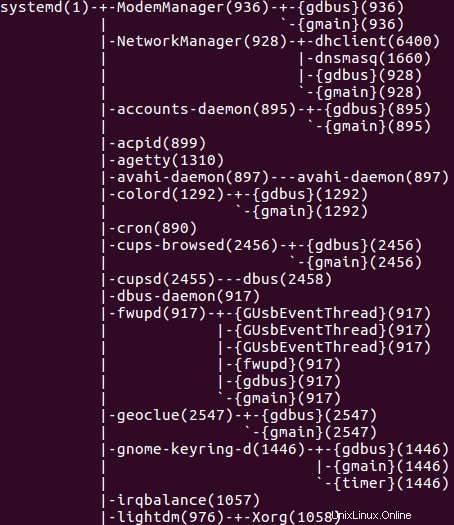
したがって、プロセスグループIDは、各プロセス名の後に括弧で囲まれた10進数として表示されていることがわかります。
Q6。 PIDに基づいてpstreeソートプロセスを作成するにはどうすればよいですか?
デフォルトでは、pstreeは同じ祖先を持つプロセスを名前でソートします。ただし、必要に応じて、PIDによるpstreeソートプロセスを使用することもできます。これは、-nコマンドラインオプションを使用して実行できます。
pstree -n
このタイプの並べ替えは、数値並べ替えとも呼ばれることに注意してください。
Q7。 pstree表示プロセスツリーをユーザーに固有にする方法は?
特定のユーザーが所有するプロセスをルートとするすべてのプロセスツリーをpstreeに表示する場合は、コマンドへの入力としてそのユーザーの名前を渡すだけです。
たとえば、
pstree himanshu
したがって、この場合、次の出力が私のシステムで生成されました:
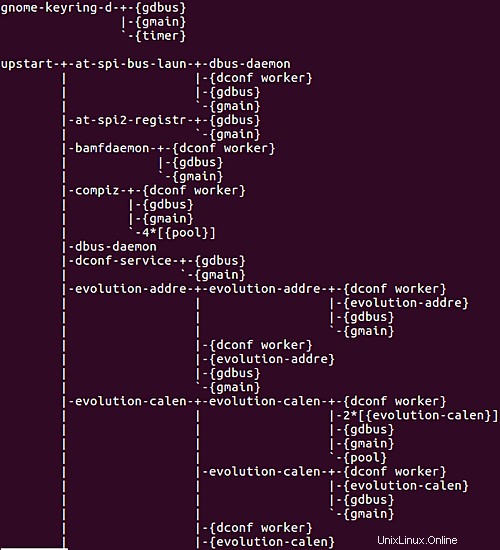
Q8。 Pstreeを特定のプロセスに制限するにはどうすればよいですか?
pstreeに特定のプロセスの親と子の情報のみを表示させる場合は、-sオプションを使用します。
pstree -s [PID]
たとえば、Pstreeの出力をシステム上のFirefoxプロセスのみに制限したいので、次のコマンドを実行しました。
pstree -s 3124
ツールが表示する出力は次のとおりです。
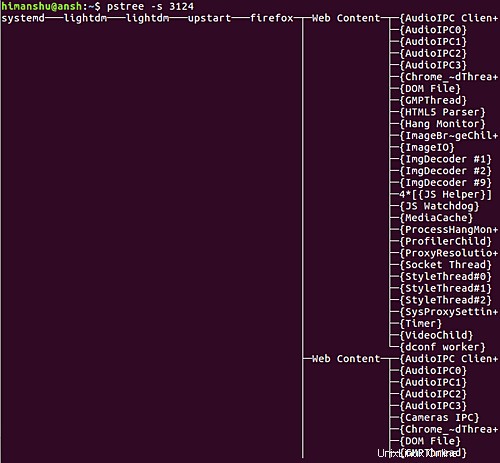
実行する作業の種類によっては、pstreeコマンドが非常に役立ちます。ここで、このチュートリアルでは、このツールが提供するいくつかの主要なコマンドラインオプションについて説明しました。詳細については、manページにアクセスしてください。